
Txawm hais tias qhov tseeb tias cov tshuaj tiv thaiv yog cov khoom tiv thaiv tseem ceeb, tab sis tus neeg tiv thaiv tau thaiv, rho tawm cov ntaub ntawv, tiv thaiv kev teeb tsa ntawm txoj haujlwm. Cov laj thawj rau qhov xav tau xiam cov tshuaj tua kab mob tuaj yeem sib txawv, nrog rau kev. Piv txwv li, hauv lub npe D.Web anti-tus kab mob, uas yog ua kom muaj kev tiv thaiv kom tiv thaiv siab tshaj plaws, muaj ntau txoj kev xaiv rau kev txiav tawm ib ntus.
Ib ntus tua dr.web antivirus
Wr. Web Web tsis nyob hauv vain yog nrov heev, vim tias txoj haujlwm muaj zog no khaws cia nrog cov ntaub ntawv kev cai los ntawm software phem. Ntxiv thiab Dr. Web yuav tiv thaiv koj daim npav bank cov ntaub ntawv thiab cov tshuab hluav taws xob hluav taws xob. Tab sis txawm hais tias txhua qhov zoo, tus neeg siv yuav tsum tau tua cov antivirus ib ntus lossis tsuas yog qee cov khoom siv.Txoj Kev 1: Disconnect dr.Web Cheebtsam
Ua piv txwv, "Niamtxiv lossis kev tiv thaiv kev tiv thaiv", koj yuav tsum ua li cov kauj ruam no:
- Nyob rau hauv lub tais, nrhiav kws kho mob tus kws kho mob Icon thiab nyem rau ntawm nws.
- Tam sim no nyem rau ntawm lub xov tooj xauv kom koj tuaj yeem nqa cov chaw.
- Tom ntej no, xaiv "Cheebtsam tiv thaiv".
- Kaw txhua yam tsis tsim nyog rau koj thiab nyem rau ntawm lub xauv.
- Tam sim no cov antivirus program yog neeg xiam.
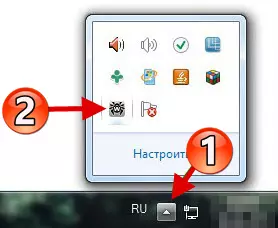
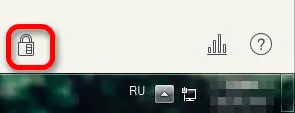
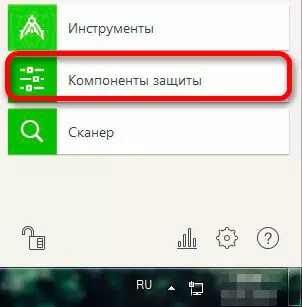
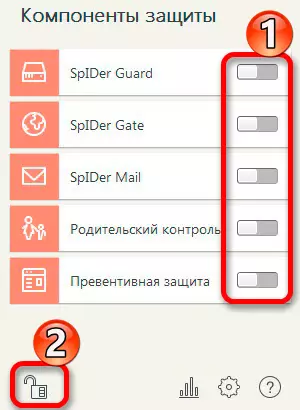
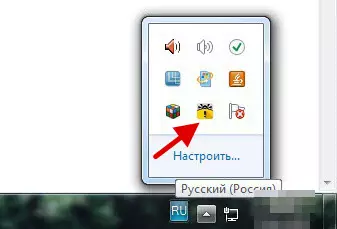
Txoj kev 2: Tag nrho Dr.Web lov tes taw
Txhawm rau tua tus kws kho mob tus kws kho mob txhua, koj yuav tsum tau tig nws tawm ntawm nws lub Autoload thiab kev pabcuam. Rau qhov no:
- Tuav txoj kev yeej + r tus yuam sij thiab nkag mus msconfig hauv lub tshav pob.
- Hauv "pib" tab, tshem tawm lub npov ntawm koj tus tiv thaiv. Yog tias koj muaj Windows 10, tom qab ntawd koj yuav tau kev tshoov siab kom mus rau "Tus Thawj Tswj Haujlwm", qhov twg koj tuaj yeem kaw lub autooload thaum koj qhib lub khoos phis tawm.
- Tam sim no mus rau "cov kev pabcuam" thiab kuj cuam tshuam rau txhua tus Dr. Web service ntsig txog.
- Tom qab cov txheej txheem, nyem "Thov", thiab tom qab ntawd "OK".
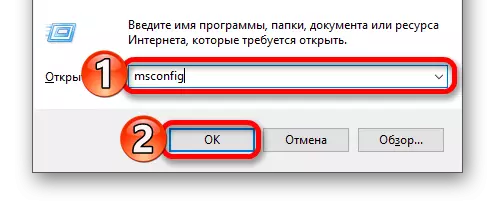
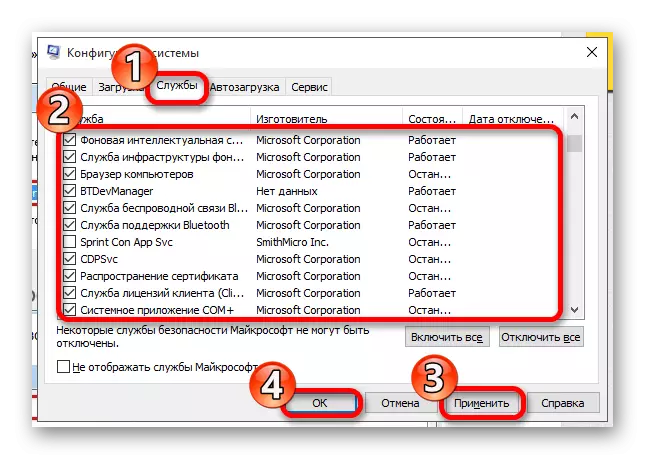
Yog li koj tuaj yeem txiav txim siab Dr. Kev Tiv Thaiv. Web. Tsis muaj ib yam dab tsi nyuaj nyob rau hauv no, tab sis los ntawm kev ua txhua yam kev ua tsim nyog, tsis txhob hnov qab pab kom cov kev pab cuam dua, yog li tsis tau qhia koj lub khoos phis tawm.
